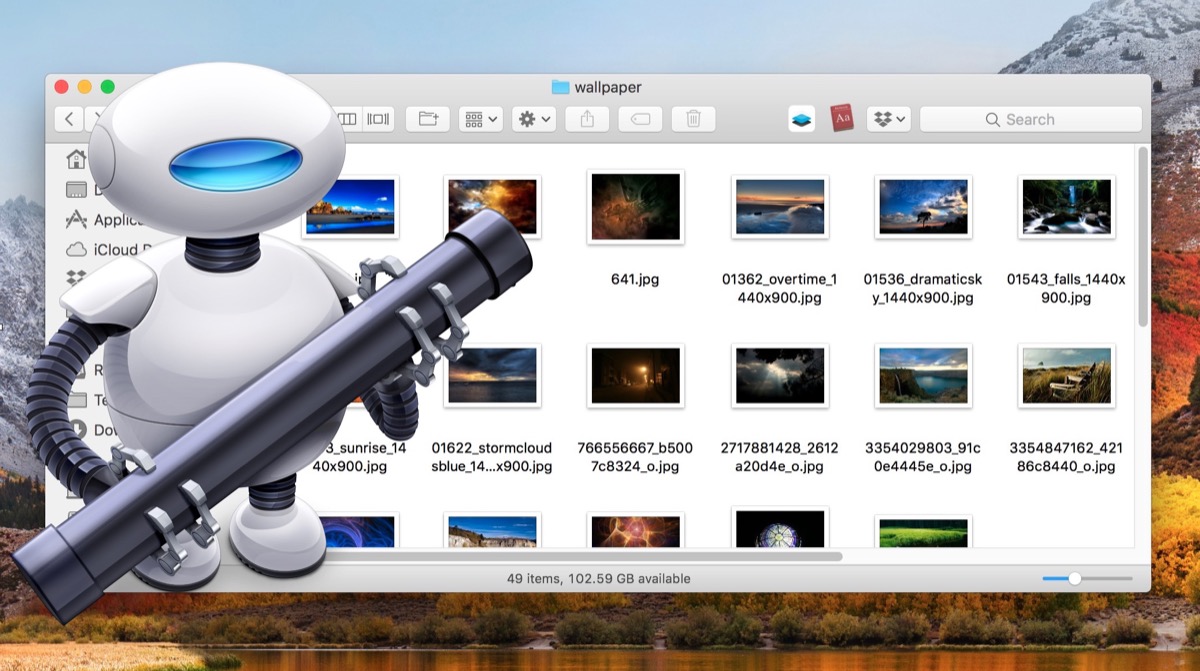
وأكثر من مجرد كما لا نريد استخدام تطبيقات الطرف الثالث، لذلك باستخدام جهاز Mac الخاص بنا ، سنتمكن من تحويل هذا النوع من الصور إلى تنسيق JPG / JPEG حتى نتمكن من رؤية هذه الصور من أي جهاز كمبيوتر.
Automator هي أداة قد لا يكون مستخدمو Mac الجدد على دراية بها ، ولكنها أداة وحشية لأداء هذه الأنواع من الإجراءات. منذ فترة أيضًا رأينا كيف يمكننا تغيير حجم الصور بنقرة بسيطة ، وسنرى اليوم كيفية تغيير تنسيق صور RAW هذه عن طريق تحويلها إلى JPG بسرعة وسهولة.

علينا أن نكون واضحين أنه بمجرد أن نجعل هذا التحويل ماذا نفقد هو تنسيق RAW للصورة وهذا لا رجوع فيه، لذلك سوف نتأكد من أن هذه الصور لم تعد مطلوبة بتنسيق RAW هذا قبل بدء العملية. بمجرد التغيير من CR2 (وهو تنسيق كاميرات Canon عند تصوير RAW) ، لن نتمكن من إعادة الصورة إلى تنسيق RAW.
الخطوات بسيطة ولا تقدم تعقيدات لأي شخص ، فأنت لست بحاجة إلى أن تكون خبيراً للقيام بالمهمة ، لذا دعنا نذهب بها. أول شيء سنفعله هو افتح Automator، لهذا نضغط cmd + مفتاح المسافة على لوحة المفاتيح واكتب Automator.

مرة واحدة داخل ما يتعين علينا القيام به قم بإنشاء "مستند جديد" وانقر الآن على سير العمل. في هذا الوقت ، يجب أن نكون واضحين بالفعل أن تنسيق RAW سيضيع. بمجرد النقر فوق شريط البحث العلوي في Automator ، انقر فوق «تغيير نوع الصور» ونقوم ببساطة بالنقر فوق القائمة المنسدلة التي تظهر مع TIFF والنقر فوق JPG أو التنسيق الذي نريده.

الآن ببساطة سحب الصور داخل الأتمتة والضغط على زر «تشغيل» في الجزء العلوي الأيمن ، ستغير الصور التنسيق.
ماهر. بهذه السهولة.